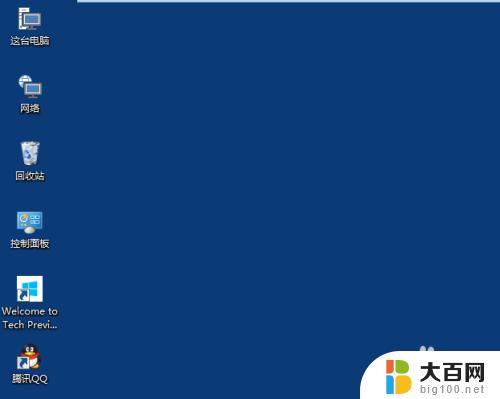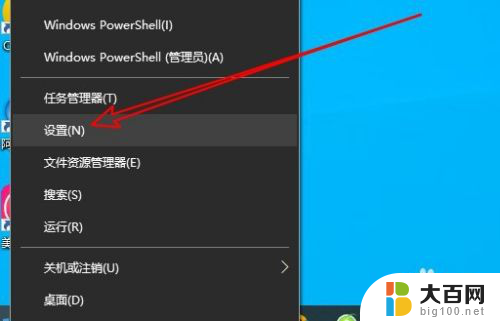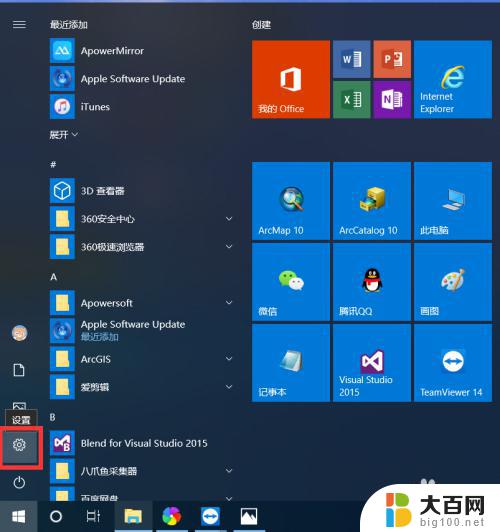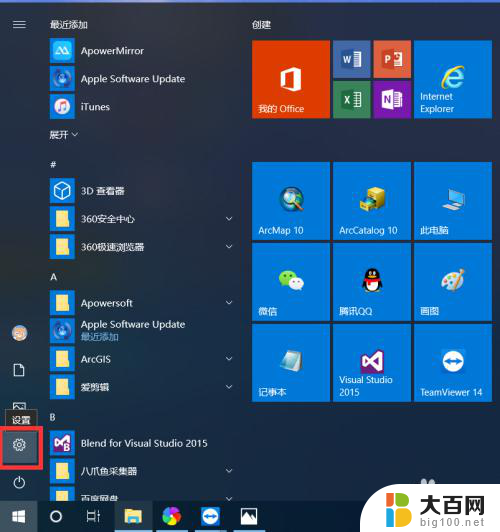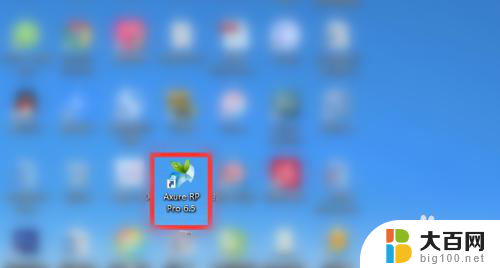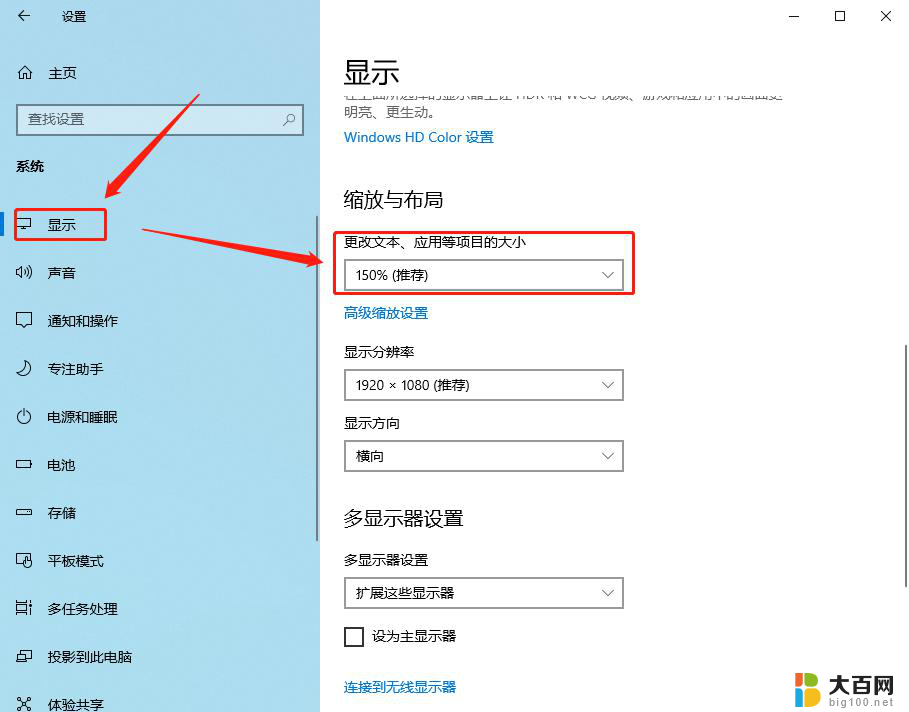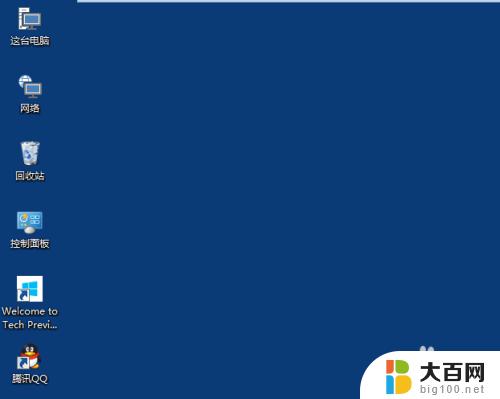win10怎样设置桌面图标 win10系统桌面图标设置教程
更新时间:2024-07-15 12:58:23作者:xiaoliu
Win10系统为用户提供了个性化设置桌面图标的功能,让用户能够根据自己的喜好和习惯来调整桌面上的图标布局,通过简单的操作,用户可以轻松地改变图标的大小、排列方式,甚至是隐藏一些不常用的图标。接下来我们将为您介绍如何在Win10系统中设置和调整桌面图标,让您的桌面更加清晰和个性化。
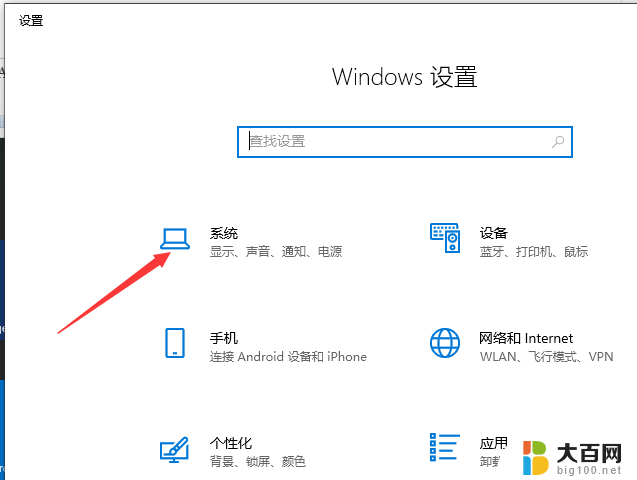
步骤:
1、按下“windows+i”组合键打开【windwos 设置】,点击【个性化】;
2、点击【主题】,在右侧点击【桌面图标设置】;
3、将需要在桌面上显示的图标勾选,点击应用并确定即可。
以上就是Win10设置桌面图标的全部内容,需要的用户可以按照以上步骤进行操作,希望对大家有所帮助。